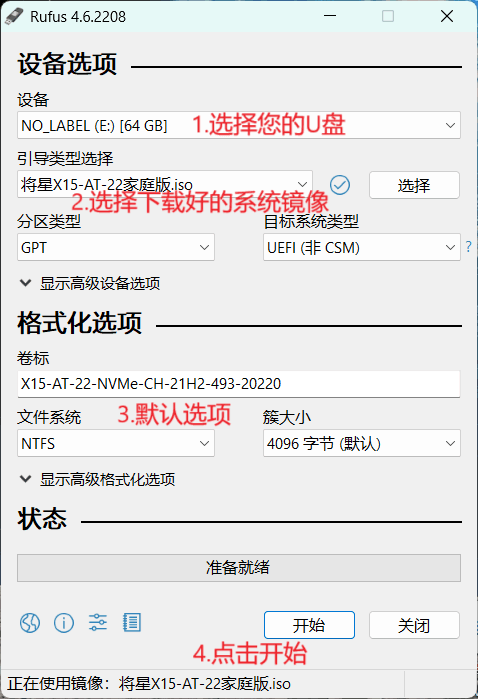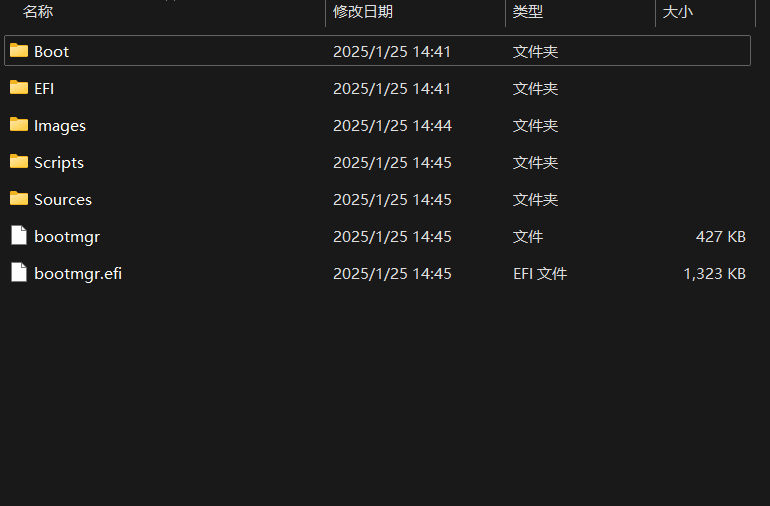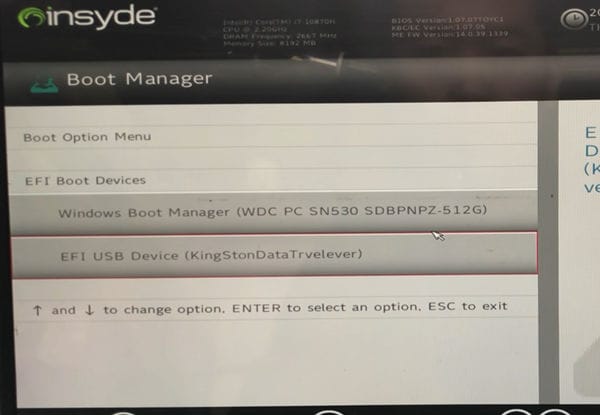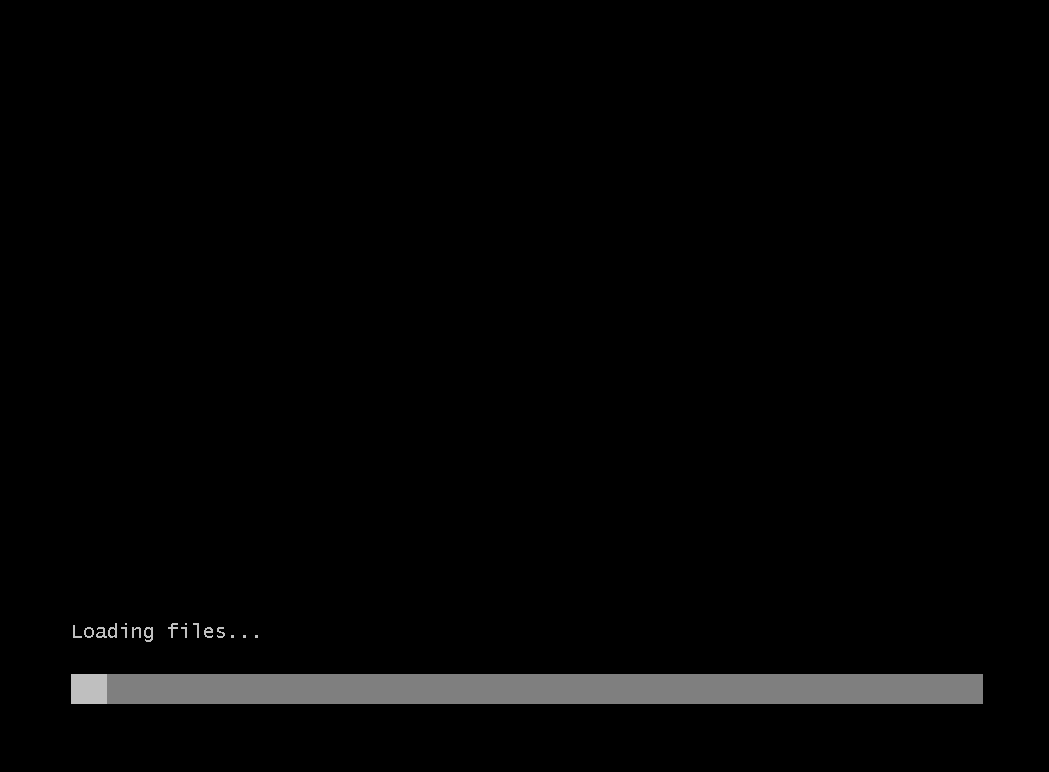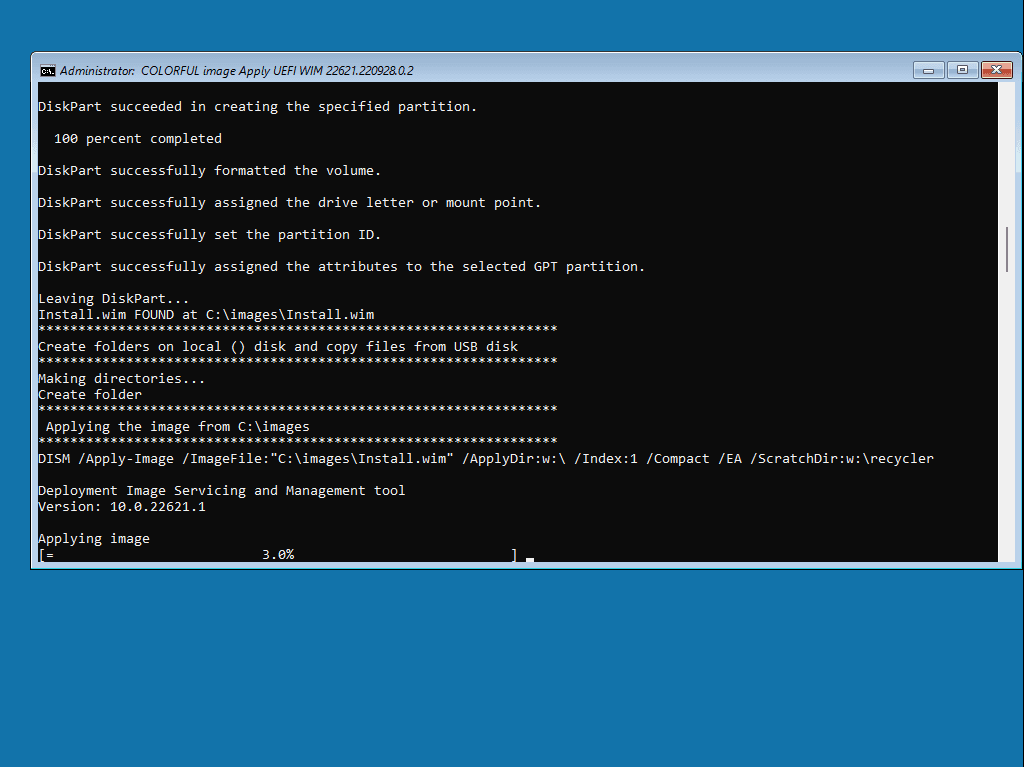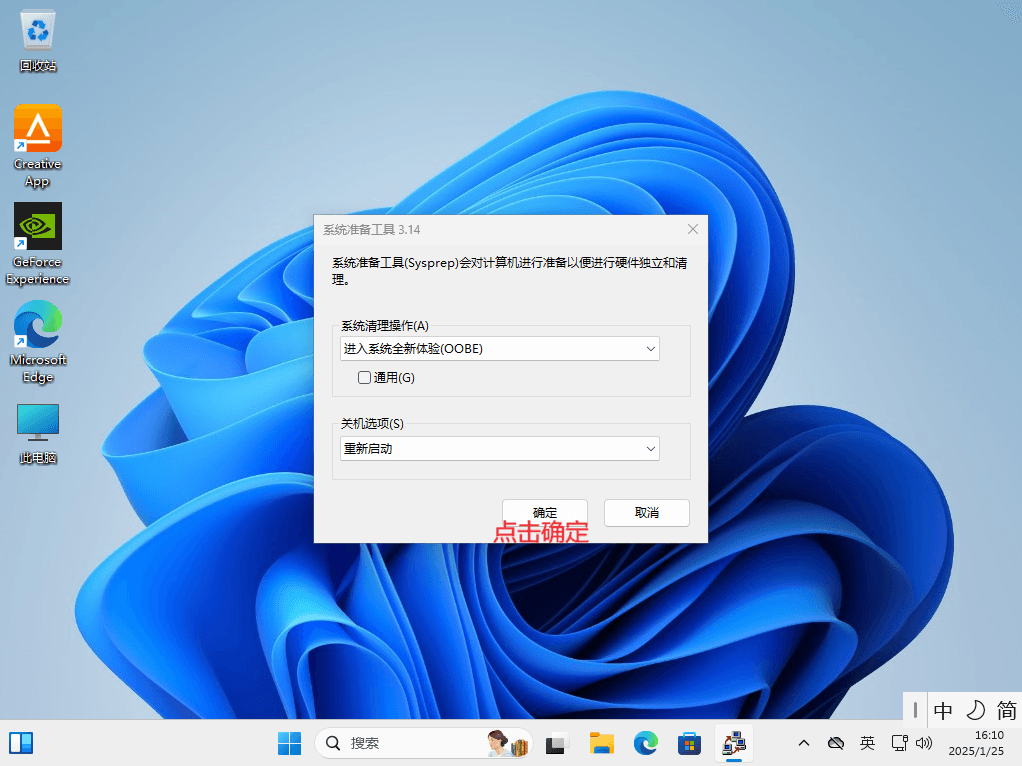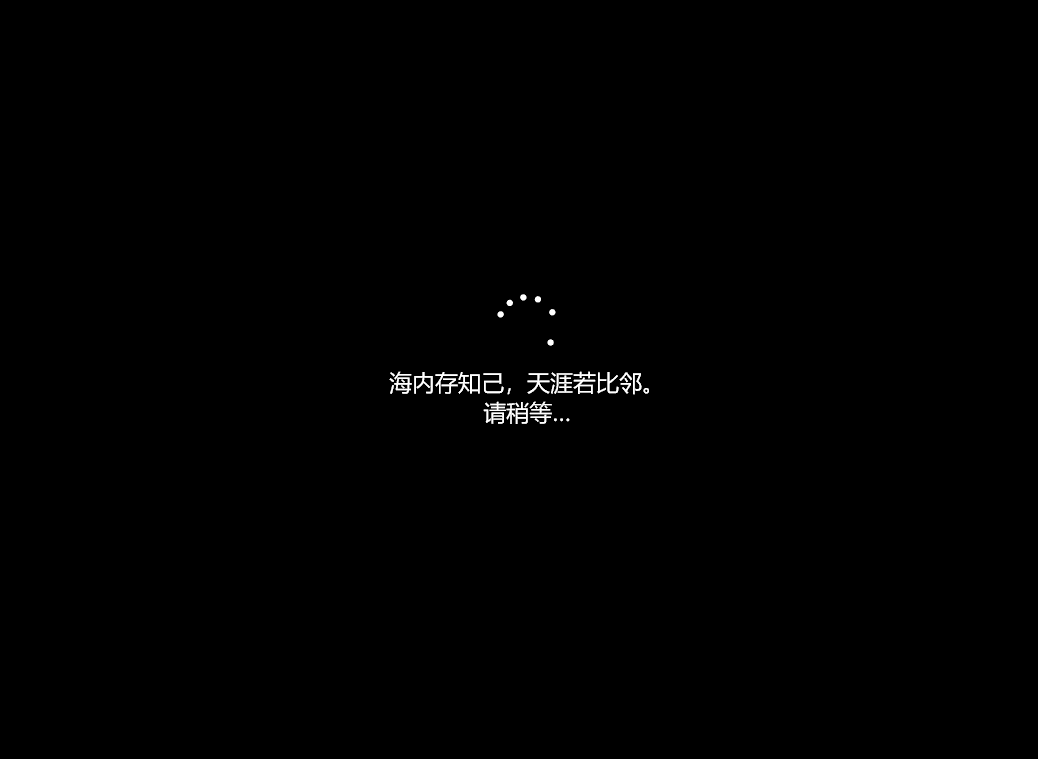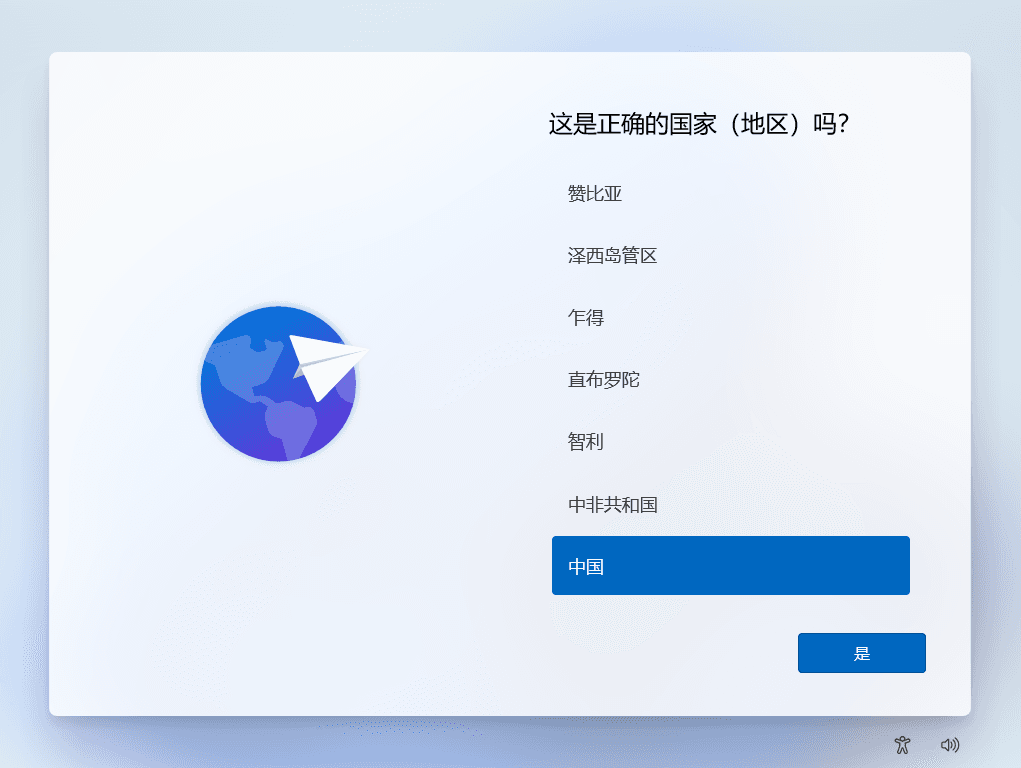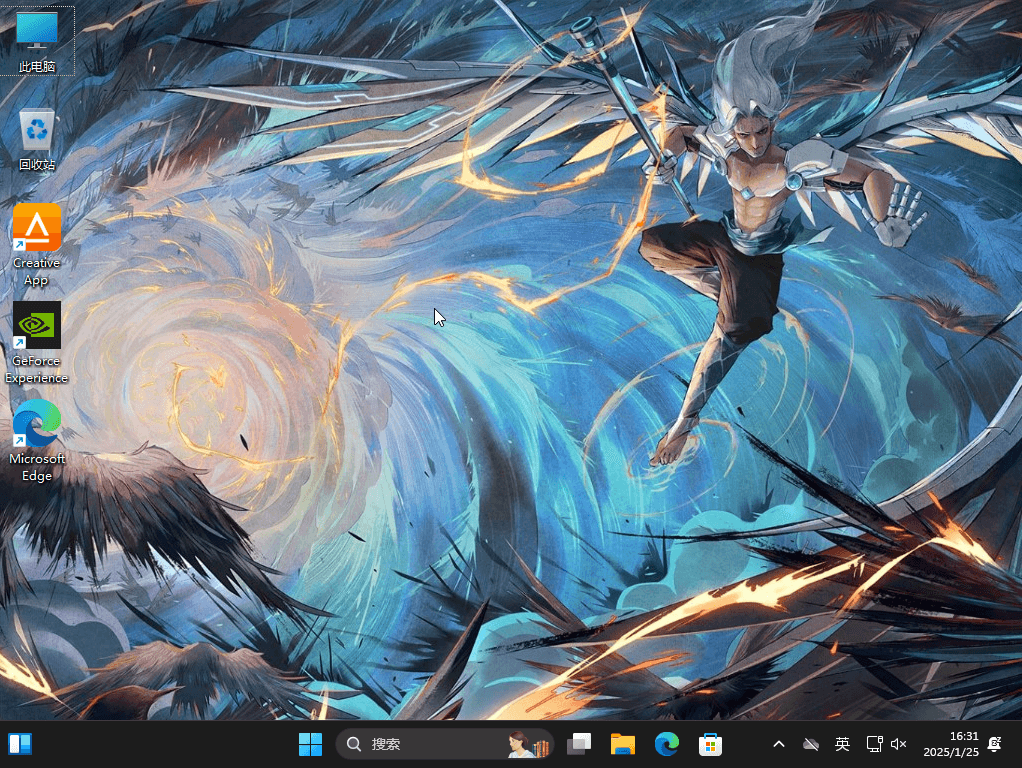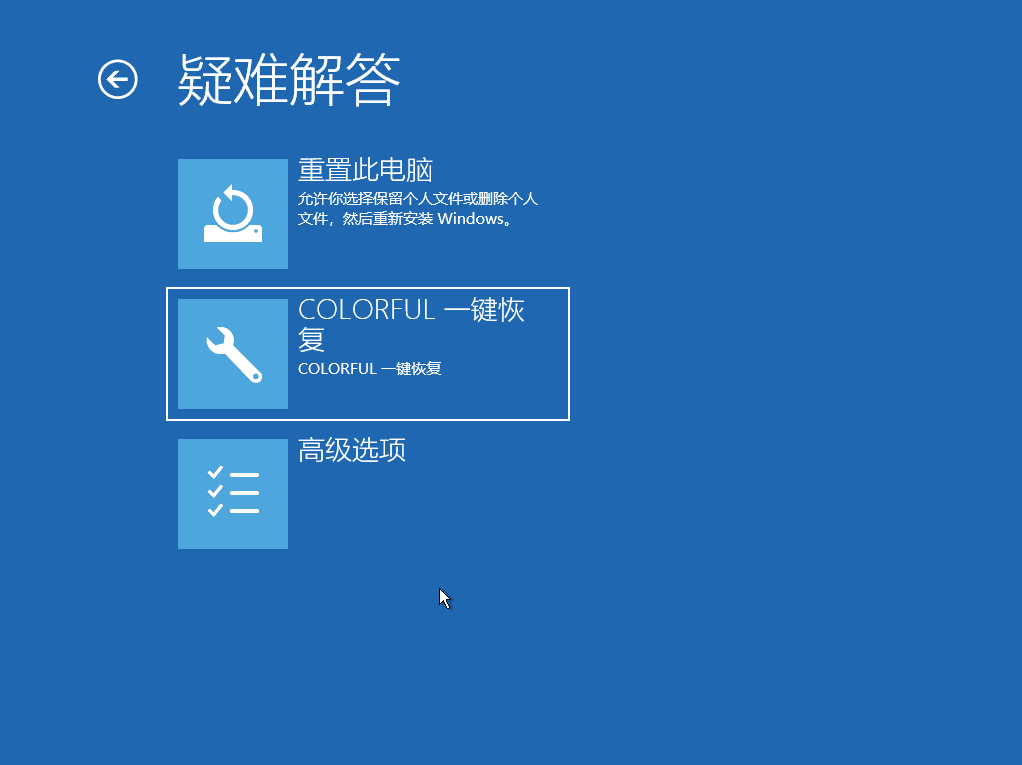七彩虹重装系统会清空所有盘,如有重要数据请备份
一、制作u盘
1.下载本站提供的iso文件 (请先把文件下再到硬盘里) 以及Rufus软件
Rufus下载:https://rufus.ie/downloads/
2.打开Rufus软件 接入一个32G的u盘 选择镜像刻录
3.刻录完毕后检查u盘内文件,如下图
二、开始
1.插入u盘 开机狂敲F7 选择您的u盘如:EFI USB DEVICE回车进入
2.进入七彩虹专用PE,全自动安装部署系统,只需等系统进入设置界面即可完成 部署完成后会自动关机,可能需要手动开机
3.进入系统审核模式 点击确认开始oobe阶段(只有22H2机型,需要在系统准备工具点击确定)
4.安装完成
可选(跳过登录微软账号):进入oobe,然后在首次启动出现联网界面时按下Shift + F10调出cmd输入命令: oobe\BypassNRO 回车,会自动重启,即可断网设置
进入桌面安装完成,并且创建好了一键还原和恢复分区